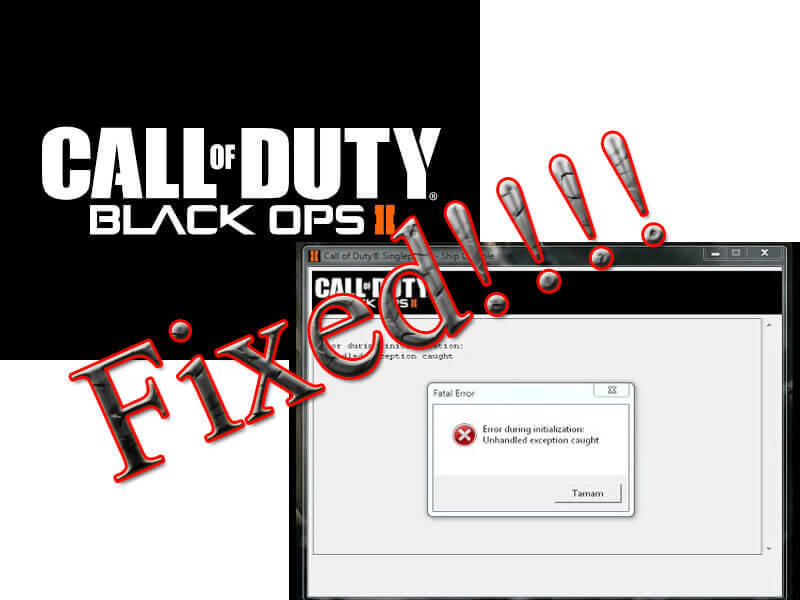Krijgt u het foutbericht “ Nietafgehandeld Uitzondering Gevangen ” tijdens het spelen of uitvoeren van het spel Call Of Duty: Black Ops II op uw Windows-systeem?
Als u JA bent, hoeft u zich geen zorgen te maken. Deze gids voor probleemoplossing helpt u om met gemak de Call Of Duty: Black Ops II-fouten te verwijderen.
Veel gamers meldden dat ze het spel niet goed kunnen spelen op hun Windows 10-pc, omdat het spel na het uitvoeren van het spel het foutbericht ‘Fout tijdens initialisatie-onveranderd uitzondering gevangen’ geeft.
Deze fout wordt erg populair omdat deze wordt weergegeven in elke versie van Windows-systeem, niet alleen Windows 10users, maar ook; Gebruikers van Windows 8.1, Windows 8 en Windows 7 worden ook over dit foutbericht gerapporteerd.
Maar u hoeft zich hier geen zorgen over te maken, want er zijn maar een paar werkende oplossingen beschikbaar om het foutbericht ‘Fout tijdens initialisatie-Niet-verwerkte uitzondering gevangen’ te herstellen.
Minimale systeemvereisten:
Besturingssysteem: Windows Vista SP2 / Windows 7
CPU: Intel Core2 Duo E8200 2,66 GHz / AMD Phenom X3 8750 2,4 GHz
RAM 32-bits besturingssysteem: 2 GB RAM
RAM 64-bits besturingssysteem: 4 GB RAM
GPU RAM: 512 MB
GPU: Nvidia GeForce 8800 GT / ATI Radeon HD 3870
DirectX: 11
Hoe de ” Nietafgehandeld Uitzondering Gevangen ” -fout te herstellen?
Fix 1: Visual C-bibliotheek verifiëren
Allereerst wordt aanbevolen om ervoor te zorgen dat de visuele c-bibliotheken van uw computer correct zijn geïnstalleerd en bijgewerkt.
Zoek de te distribueren bestanden voor Visual C. Alleen de x86-versie is hier nodig.
Dit bestand is beschikbaar in je black ops 2-map, onder de map Redist
over het algemeen bevindt het zich op:
“C:\Steam\steamapps\common\Call of Duty Black Ops II\redist\vcredist_x86.exe”
uitvoeren en installeren.
Fix 2: DX9-bibliotheken repareren
Zorg er na afloop voor dat de DX9-bibliotheken niet beschadigd zijn en correct zijn geïnstalleerd.
Dit bestand bevindt zich ook in de map Redist. Zoek en voer dxsetup.exe uit
Het bevindt zich in de map redist \ directx,
Over het algemeen bevindt het zich op:
“C:\Steam\steamapps\common\Call of Duty Black Ops II\redist\DirectX\DXSETUP.exe“
Dubbelklik en voer het bestand DXSETUP.exe uit.
Als je problemen hebt met het uitvoeren van de fixes om de “Unhandled Exception Caught” -fout op te lossen, probeer dan Game Booster om de spelervaring te verbeteren.
- Het start de game op
- Krijg een betere FPS-snelheid
- Optimaliseer pc voor responsieve gameplay
Fix 3: Verifieer de integriteit van de plicht
Verifieer nu de integriteit van call of duty: black ops II cache
Voer stoom uit, klik met de rechtermuisknop op een call of duty: black ops II en ga naar de eigenschappen.
Nadat het naar het tabblad Lokale bestanden is gegaan en vervolgens “de integriteit van de game-cache controleren”
Het duurt enkele seconden voordat het proces is voltooid, soms duurt het langer omdat sommige ontbrekende bestanden kunnen worden gedownload.
lees ook: [Vaste] Apex Legends-fouten, Crashen & Server Verbinding verbroken Problemen, lage FPS en meer
Fix 4: Controleer op compatibiliteitsmodus
Deze correctie wordt aanbevolen voor Windows 10-gebruikers, nadat dit is gedaan met de rechtermuisknop op het bestand t6mp.exe (meestal te vinden op
C:\Steam\steamapps\common\Call of Duty Black Ops II\t6mp.exe)
Klik op het tabblad Compatibiliteit en heel de onderstaande opties.
Probeer dit programma uit te voeren en af te spelen in de compatibiliteitsmodus voor Windows 8 of 7. Als een compatibiliteitsmodus niet werkt, probeer dan een andere.
Probeer deze game ook als een beheerdersmodus te spelen.
Fix 5: bestand iw6mp64_ship.exe verwijderen
Probeer deze game uit te voeren na het verwijderen van het bestand iw6mp64_ship.exe
- Ga naar je Steam-bibliotheek en vind Call of Duty Black Ops 2.
- Klik na het vinden met de rechtermuisknop op het en ga naar de eigenschappen.
- Klik op het tabblad Lokale bestanden en verwijder vervolgens de toepassingsnaam: iw6mp64_ship.exe.
- Nu moet u de cache verifiëren die zojuist in FIX 3 is beschreven.
Fix 6: Reset standaardinstelling
Wis de configuratiebestanden en reset naar de standaardinstellingen. Volg hiervoor de onderstaande oplossing:
- Navigeer naar de map C:\Program Files\Steam\steamapps\common\Call of Duty Black Ops II\players
- Zoek in deze map naar de onderstaande bestanden:
hardware.chp
hardware_mp.chp
hardware_zm.chp
- Boven gegeven drie bestanden zijn gerelateerd aan de drie-spelmodi. Verwijder het bestand met betrekking tot de spelmodus die u problemen geeft.
- Start hierna de game opnieuw en de game keert terug naar de standaardinstellingen.
Conclusie:
Dus, dit waren de fouten en husn oplossingen in “ Nietafgehandeld Uitzondering Gevangen ” Call of Duty.
Het is te hopen dat je Black Ops II foutloos kunt spelen na het toepassen van de hierboven gegeven fixes.
Als u nog steeds problemen ondervindt nadat u de bovenstaande fixes hebt uitgevoerd, is dit mogelijk het probleem van uw pc. Soms kom je als gevolg van pc-problemen tegen deze fouten aan. Dus, probeer PC reparatie gereedschap om het probleem op te lossen en je kunt je spel gemakkelijk spelen.

Always up to help others with their PC-related issues, Jack loves to write on subjects such as Windows 10, Xbox, and numerous technical things. In his free time, he loves to play with his dog “Bruno” and hang out with his friends.